如何刪除iPhone上的應用程式旁邊的沙漏圖標
- WBOYWBOYWBOYWBOYWBOYWBOYWBOYWBOYWBOYWBOYWBOYWBOYWB轉載
- 2023-04-29 22:34:054839瀏覽
蘋果推出的「螢幕時間」功能具有一些很大的好處。我們可以對應用程式的每日使用量設定限制並檢查每週使用模式。這可以幫助我們更好地管理我們的數位生活。作為螢幕時間的一部分的功能之一是沙漏圖示。 iPhone 上的應用程式旁邊顯示的沙漏圖示表示已達到當天的應用程式使用限制。但是,有時可以透過iPhone上的「螢幕時間」功能使用此圖示來優化應用程式使用。這為渴望使用其應用程式並控制其使用情況的用戶提供了靈活性。這也可用於實施家長監護。父母現在可以確保他們的孩子使用特定的時間限制,該時間限制可以透過沙漏符號表示。
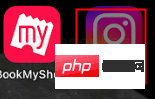
步驟1:在iPhone上開啟「設定」。
步驟2:前往螢幕時間。

第 3 步:在下一頁上,選擇「應用限制」。
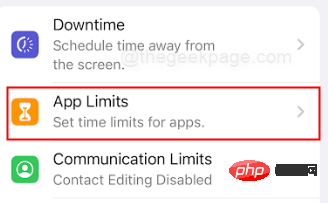
請注意: 在本節中,您將看到已設定「螢幕時間」限制的所有應用程式。
第 4 步:選擇Instagram。
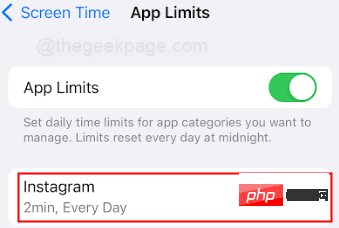
請注意: 如果下一頁出現提示,請輸入「螢幕使用時間」密碼。
步驟6:選擇頁面底部的刪除限制選項。
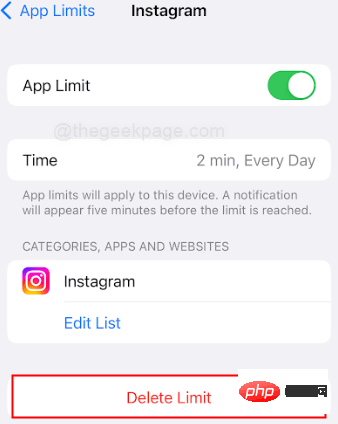
步驟7:在出現的彈出視窗中,再次選擇刪除限制。
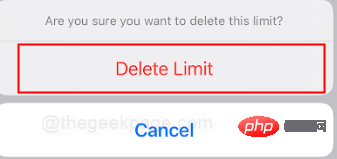
請注意: 您將看到為該應用程式設定了特定的時間限制。因此,應用程式旁邊出現的沙漏符號表示您根據當天規定的限制使用了多少時間。
以上是如何刪除iPhone上的應用程式旁邊的沙漏圖標的詳細內容。更多資訊請關注PHP中文網其他相關文章!
陳述:
本文轉載於:yundongfang.com。如有侵權,請聯絡admin@php.cn刪除

